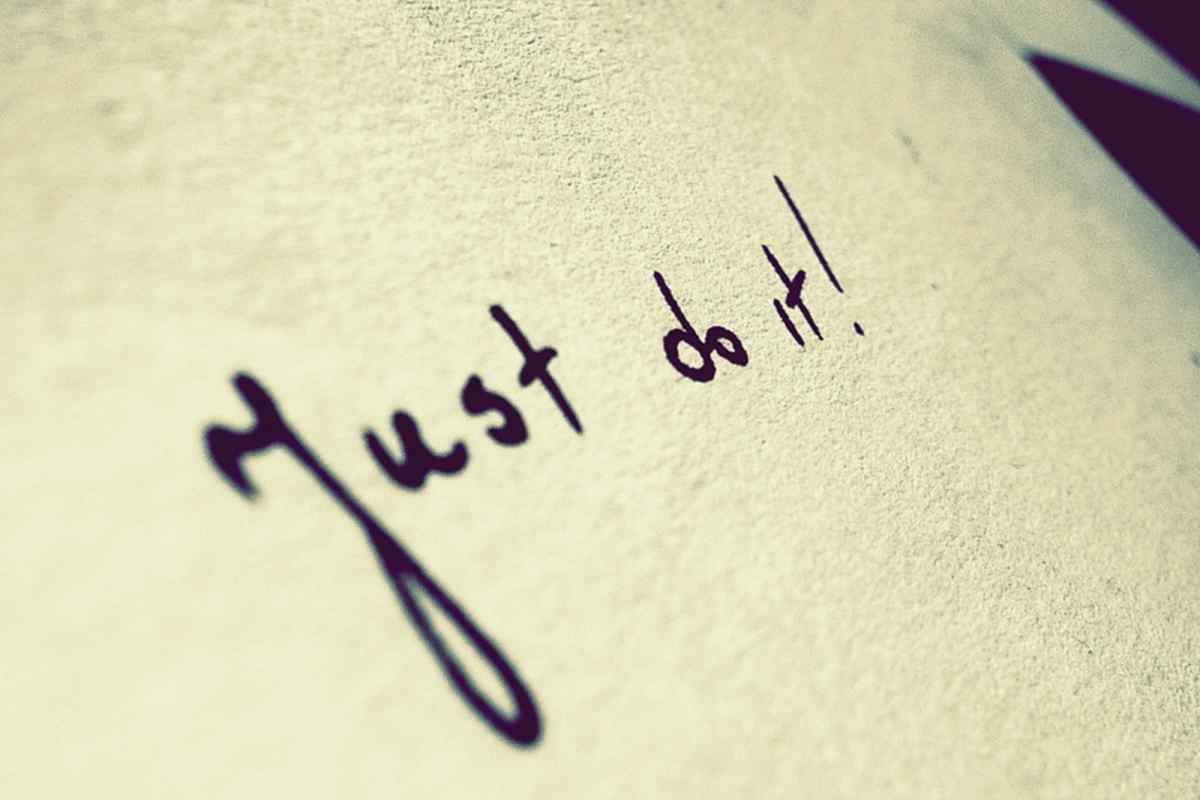На жаль, текст, який розміщений на фотографії у вигляді картинки, не можна відредагувати звичайним способом - за аналогією з текстовим редактором. Тому якщо виникає потреба змінити його, наприклад, замінити іншим, розглядайте його як графічний об 'єкт, який, потрібно видалити з фотографії, щоб звільнити місце для нового. У Adobe Photoshop для цього є цілий набір інструментів і безліч технік.
- Вам знадобиться
- Інструкція
- 5. Якщо ви постараєтеся зробити все якомога акуратніше, отримаєте очищений від старого напису фон, на який можна нанести новий напис. Для цього виділіть інструмент "Текст" на панелі, позначений літерою "Т". Клацніть на ньому в межах зображення та надрукуйте новий текст. Ви можете змінити параметри на верхній рядковій панелі. Як і у звичайному текстовому редакторі, тут можна вибрати тип шрифту, тип накреслення, розмір, колір тощо.
Вам знадобиться
- Інструменти: Adobe Photoshop CS2 або вище
Інструкція
1. Відкрийте вихідне зображення.
2. Закрасьте текст, замаскувавши його під фон. Використовуйте інструмент "Піпетка", щоб вибрати колір тла та інструмент "Пензель". Якщо фон більш-менш однорідний, наприклад, зелень, пісок, небо тощо, можна наносити великі штрихи. Але чим ретельніше картинка фону, тим ретельніше слід підходити до роботи, зафарбовуючи дрібні ділянки - кожен у свій колір або відтінок. Намагайтеся не захоплювати зайве: чим більше ви зафарбуєте, тим більше доведеться реконструювати згодом.
3. Коли текст-картинка буде зафарбований, виберіть інструмент під назвою "Заплатка". Їм потрібно виділити невеликий фрагмент тла, а потім перетягнути виділення, що з 'явилося в бік. При цьому виділене місце заповниться тією частиною тла, яку ви виберете. Вставляти заплатку потрібно дуже акуратно, намагаючись вибирати найбільш відповідні фрагменти. Якщо скопійована частина добре зістикується з оточенням, це полегшить вам роботу надалі.
4. Не потрібно турбуватися з приводу невідповідності контрастності і яскравості фрагмента оточенню - програма сама підлаштовує ці параметри. Звичайно, гарантії, що тони співпадуть ідеально, немає, але впоратися з цим просто. Виділивши фрагмент, потрібно вибрати в меню "Зображення" - "Яскравість контрастності", відрегулювати характеристики. Доводку можна зробити інструментом "Штамп", дрібні неточності прибрати за допомогою інструмента "Точковий пензель відновлення". Для роботи зі складним фоном можна також скористатися інструментами "Палець", "Перо", ін.